2023-07-11 197
安装方法
1.首先,下载系统的家装大师;下载后,关闭所有杀毒软件,然后打开软件。软件会提示。仔细阅读后,点击我了解进入工具。
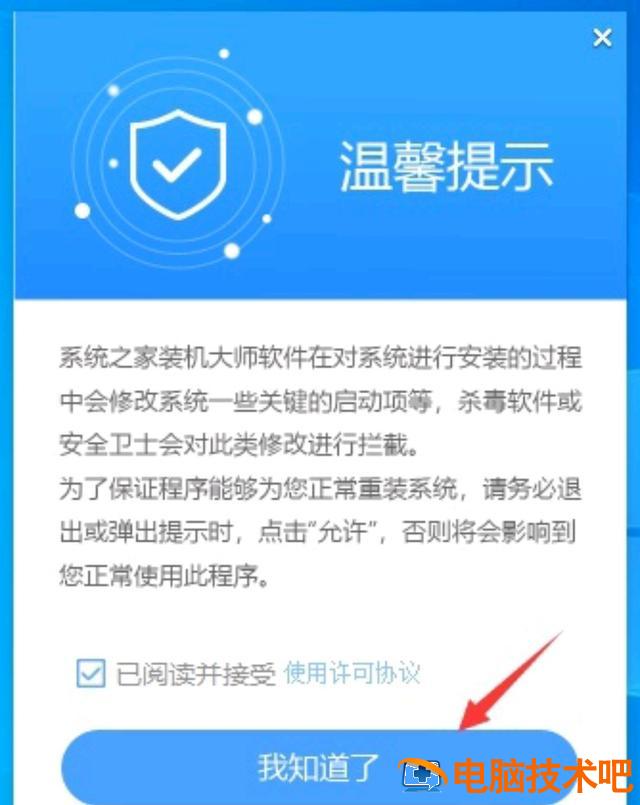
进入工具后,工具会自动检测当前计算机系统的相关信息,点击下一步。
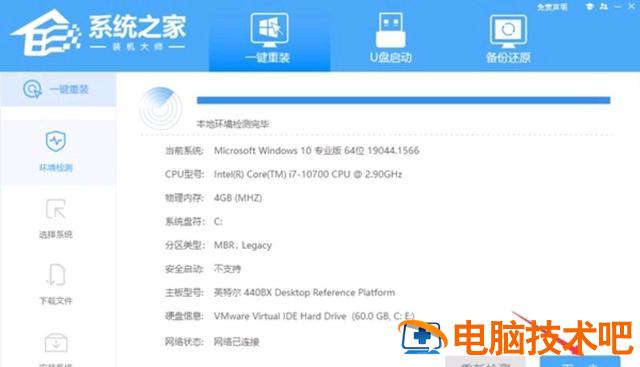
3.进入界面后,用户可根据提示选择安装Windows10 64位系统。注:灰色按钮表示当前硬件或分区格式不支持本系统的安装。
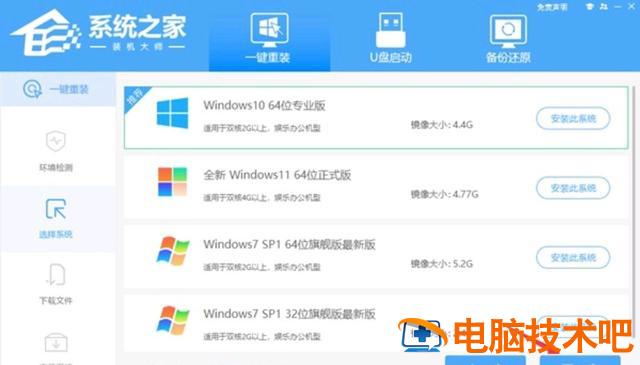
4.选择系统后,等待PE下载数据和系统。
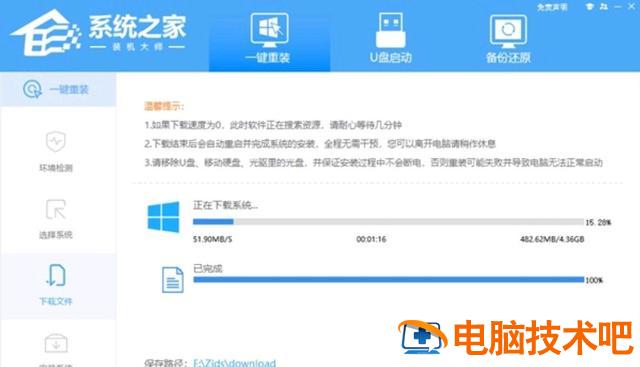
5.下载后,系统将自动重启系统。
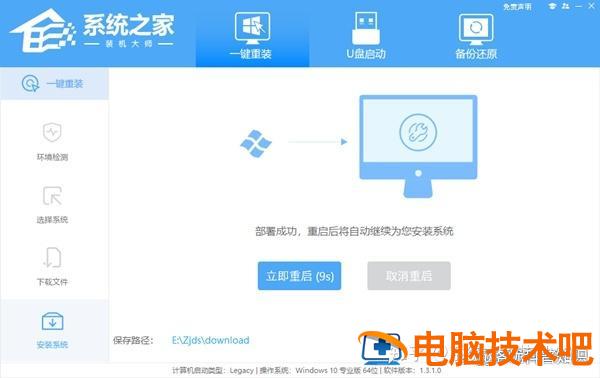
6.重启系统后,系统默认进入PE进入环境后,系统会自动备份还原,等待完成。
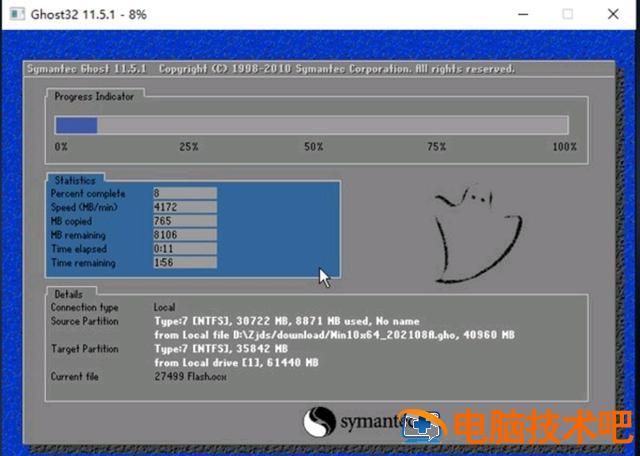
7.系统备份还原完成后,系统将自动安装,自动重启后即可进入系统。

原文链接:https://000nw.com/13130.html
=========================================
https://000nw.com/ 为 “电脑技术吧” 唯一官方服务平台,请勿相信其他任何渠道。
系统教程 2023-07-23
电脑技术 2023-07-23
应用技巧 2023-07-23
系统教程 2023-07-23
系统教程 2023-07-23
软件办公 2023-07-11
软件办公 2023-07-11
软件办公 2023-07-12
软件办公 2023-07-12
软件办公 2023-07-12
扫码二维码
获取最新动态
